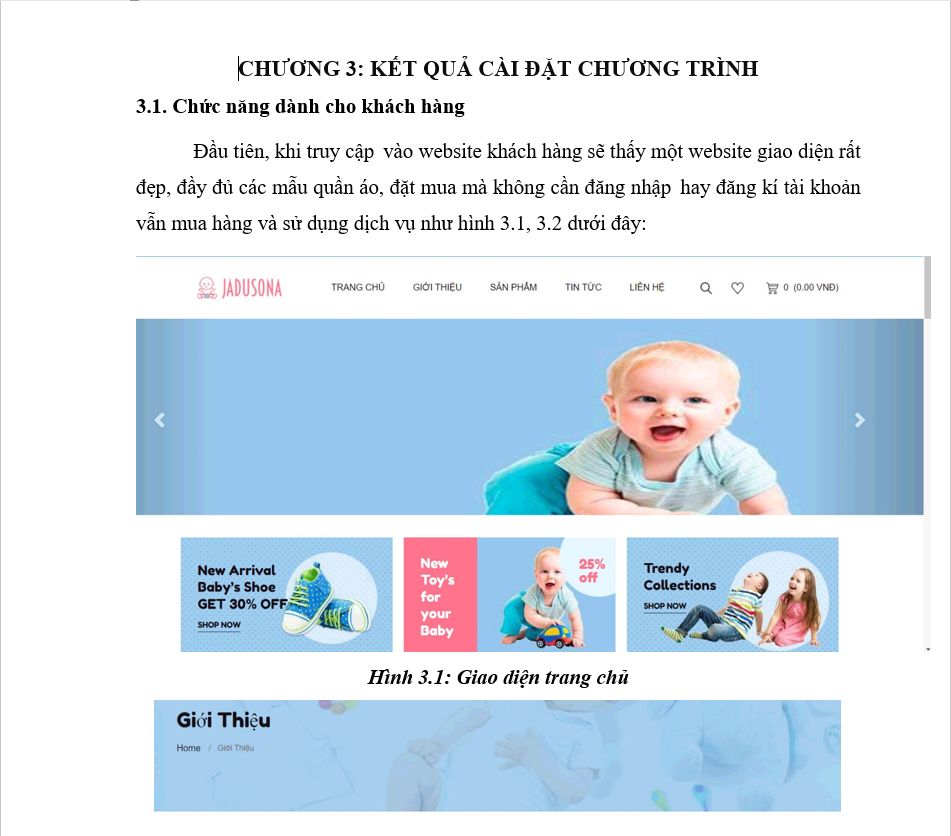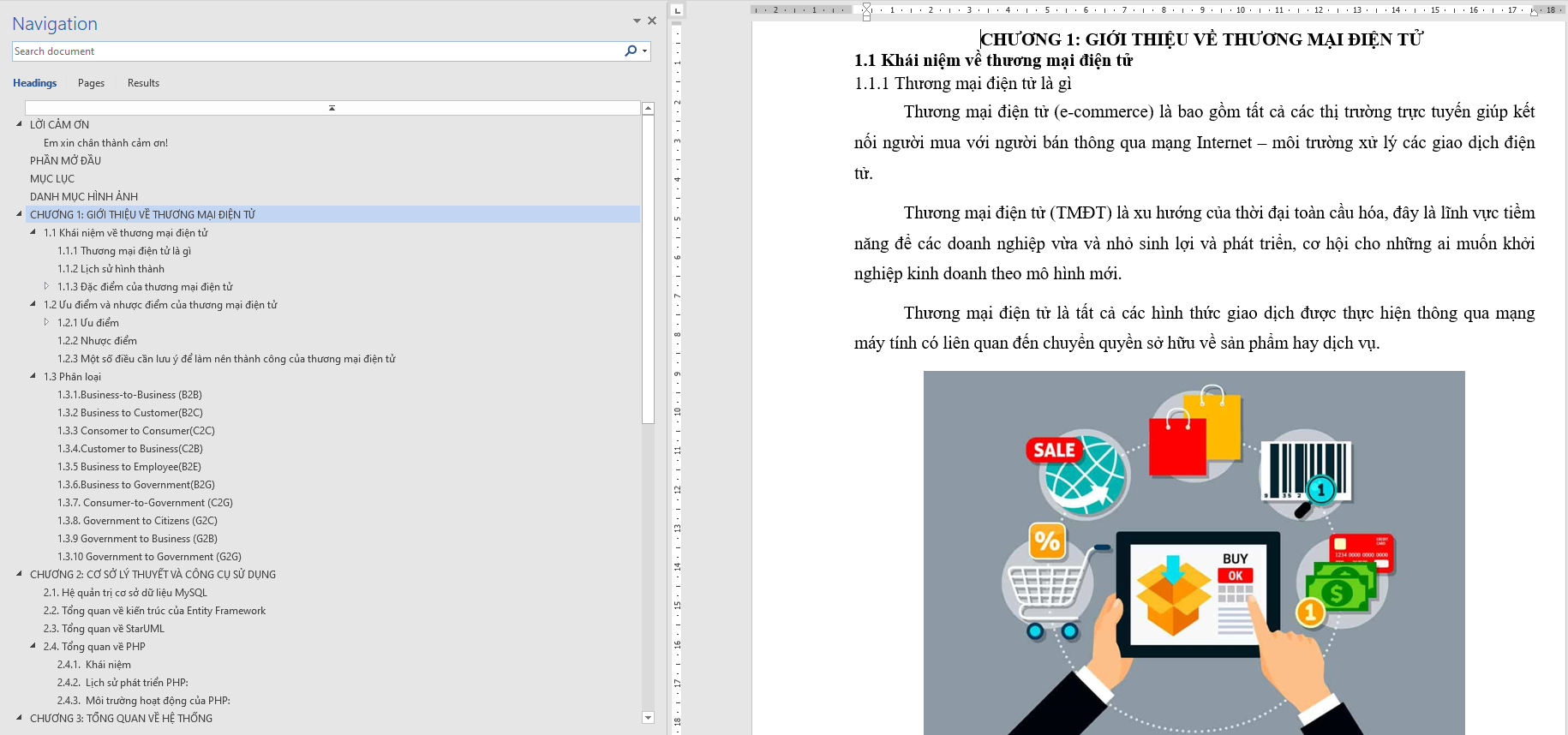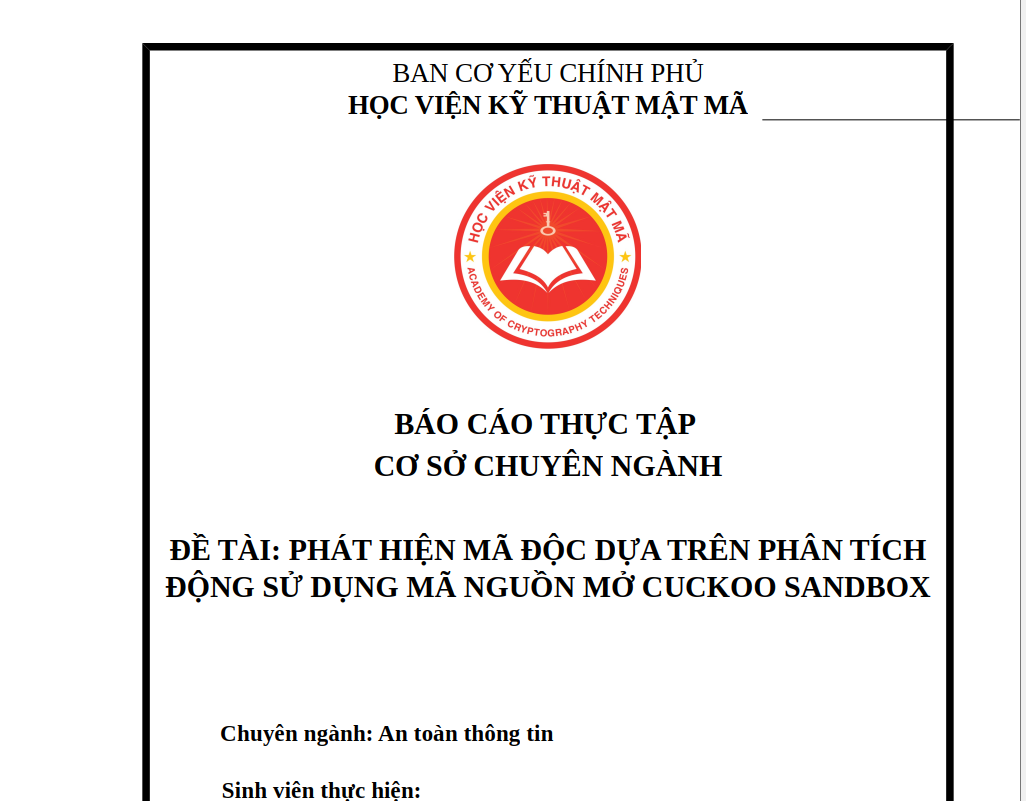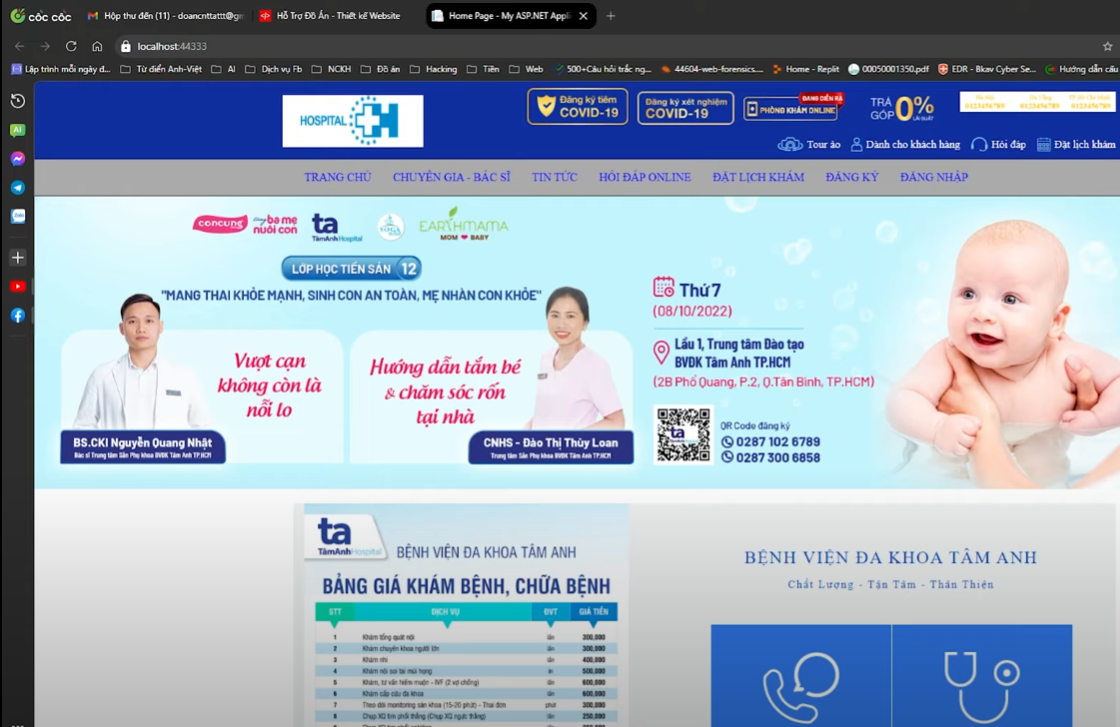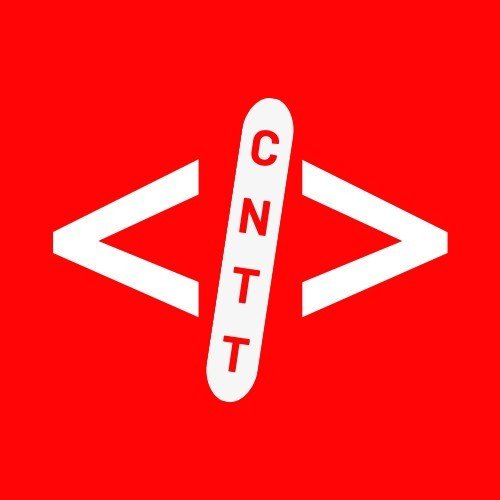Hướng dẫn cài đặt pfsense từ A đến Z
pfSense là một giải pháp phần mềm miễn phí và mã nguồn mở, được xây dựng dựa trên hệ điều hành FreeBSD, cung cấp một loạt các tính năng và công cụ mạnh mẽ để quản lý và kiểm soát lưu lượng mạng.
Tổng quan về pfSense

pfSense là một bản phân phối mã nguồn mở của hệ điều hành FreeBSD, được thiết kế để hoạt động như một thiết bị bảo mật mạng hoặc tường lửa. Nó cung cấp một loạt các tính năng và công cụ để quản lý và kiểm soát lưu lượng mạng, bao gồm nhưng không giới hạn ở:
- Tường lửa: pfSense cung cấp một tường lửa mạnh mẽ, có thể kiểm soát các luồng dữ liệu vào và ra khỏi mạng, cũng như cấu hình các quy tắc và chính sách phù hợp với nhu cầu của bạn.
- VPN: pfSense hỗ trợ nhiều giao thức VPN như IPsec, OpenVPN, L2TP và PPTP, cho phép bạn thiết lập các kết nối VPN an toàn để truy cập mạng từ xa.
- Routing và NAT: Với khả năng routing và NAT cao cấp, pfSense có thể được sử dụng như một bộ định tuyến mạnh mẽ, cung cấp các tính năng như DHCP, DNS, cân bằng tải và nhiều tính năng khác.
- Quản lý lưu lượng: pfSense cung cấp nhiều công cụ để quản lý và kiểm soát lưu lượng mạng, bao gồm QoS, UPNP, Bandwidth Monitor và các tính năng khác.
- Bảo mật nâng cao: Ngoài tường lửa, pfSense còn cung cấp các tính năng bảo mật nâng cao như IPS/IDS, GeoIP Blocking, Captive Portal và các tính năng khác.
Với các tính năng và khả năng mạnh mẽ như vậy, pfSense đã trở thành một giải pháp phần mềm tường lửa và bảo mật mạng được sử dụng rộng rãi trên toàn thế giới.
Chuẩn bị môi trường cài đặt
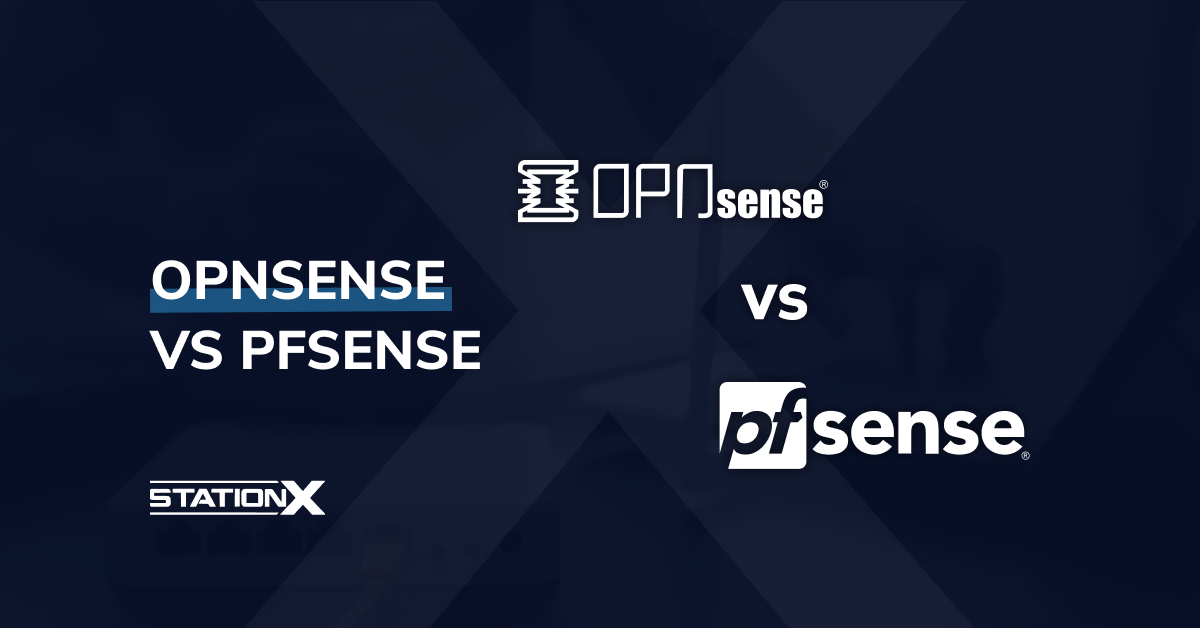
Trước khi bắt đầu quá trình cài đặt pfSense, bạn cần chuẩn bị một số yêu cầu về phần cứng và phần mềm sau:
Phần cứng:
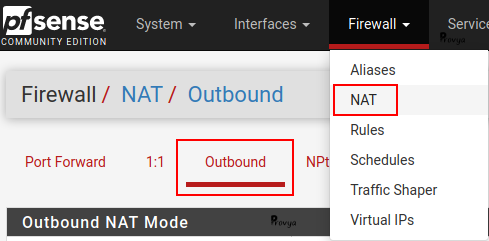
- Máy tính hoặc máy chủ với đủ tài nguyên (CPU, RAM, ổ cứng) để chạy pfSense.
- Ít nhất 2 card mạng (NIC) để cấu hình mạng WAN và LAN.
- Nếu bạn muốn cấu hình các giao diện mạng khác, hãy chuẩn bị thêm các card mạng.
Phần mềm:
- Hình ảnh ISO của pfSense (có thể tải về từ trang chủ của pfSense).
- Phần mềm ghi đĩa/USB để tạo bộ cài đặt Live của pfSense (ví dụ: Rufus, balenaEtcher, UNetbootin, ...)
Sau khi đã chuẩn bị xong tất cả các yêu cầu trên, bạn có thể bắt đầu quá trình cài đặt pfSense.
Cài đặt pfSense
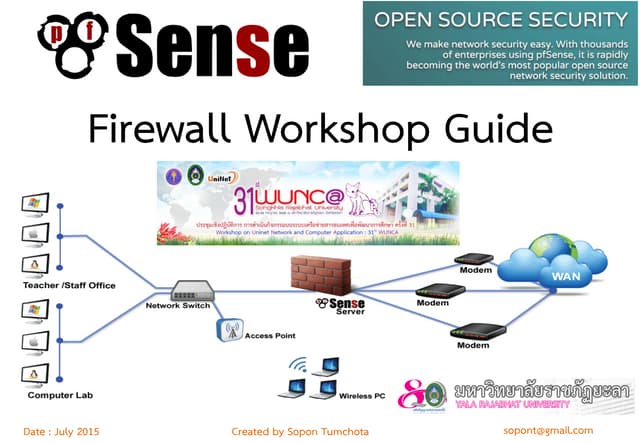
Tạo bộ cài đặt Live của pfSense
Đầu tiên, bạn cần tạo một bộ cài đặt Live của pfSense bằng cách sử dụng hình ảnh ISO và phần mềm ghi đĩa/USB. Sau đây là các bước cụ thể:
- Tải về hình ảnh ISO của pfSense từ trang chủ: https://www.pfsense.org/download/
- Sử dụng phần mềm ghi đĩa/USB (như Rufus, balenaEtcher, UNetbootin, ...) để ghi hình ảnh ISO vào một ổ đĩa USB hoặc ổ đĩa quang.
- Khởi động máy tính từ bộ cài đặt Live của pfSense bằng cách chọn ổ đĩa USB hoặc ổ đĩa quang trong menu khởi động của máy.
Cài đặt pfSense
Sau khi khởi động từ bộ cài đặt Live, bạn sẽ được chào đón bởi trình cài đặt pfSense. Hãy thực hiện các bước sau:
- Chọn ngôn ngữ và bắt đầu quá trình cài đặt.
- Chọn "Install pfSense" và tiếp tục.
- Chọn ổ cứng để cài đặt pfSense. Lưu ý rằng toàn bộ dữ liệu trên ổ cứng này sẽ bị xóa.
- Chọn cấu hình mạng phù hợp với môi trường của bạn (WAN, LAN, OPT, ...)
- Cấu hình các thiết lập cơ bản như địa chỉ IP, subnet mask, gateway, DNS, ...
- Đặt mật khẩu cho giao diện web quản trị của pfSense.
- Xác nhận và bắt đầu quá trình cài đặt.
Sau khi quá trình cài đặt hoàn tất, pfSense sẽ được khởi động lại và sẵn sàng để sử dụng.
Cấu hình pfSense
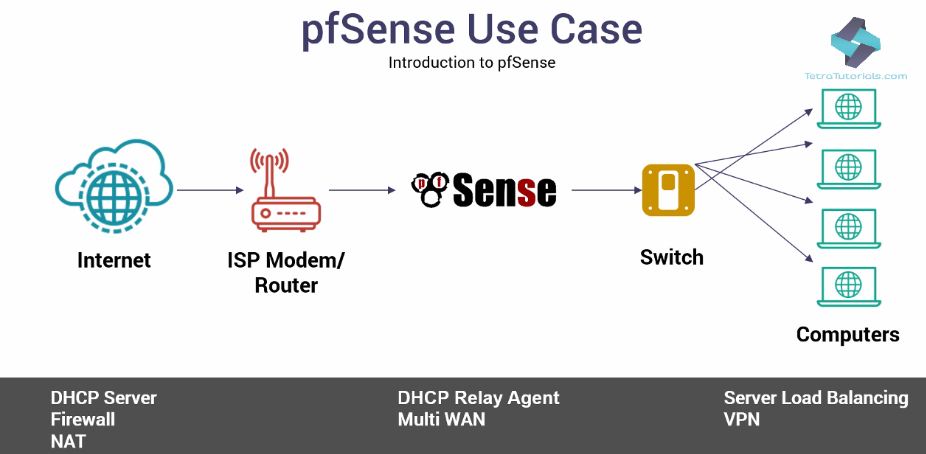
Giao diện web quản trị
Sau khi cài đặt xong, bạn có thể truy cập vào giao diện web quản trị của pfSense bằng cách truy cập vào địa chỉ IP của interface LAN:
- Mở trình duyệt web và truy cập vào địa chỉ IP của interface LAN (ví dụ: http://192.168.1.1).
- Đăng nhập bằng tài khoản admin và mật khẩu đã được đặt trong quá trình cài đặt.
- Bây giờ bạn đã có thể bắt đầu cấu hình pfSense theo nhu cầu của mình.
Cấu hình các giao diện mạng
Một trong những công việc đầu tiên cần thực hiện là cấu hình các giao diện mạng (interfaces) cho pfSense:
- Trong giao diện web, vào mục "Interfaces" để xem và cấu hình các giao diện mạng.
- Chọn "Add New Interface" để thêm các giao diện mạng như WAN, LAN, OPT, ...
- Cấu hình các thông số như địa chỉ IP, subnet mask, DHCP, ... cho từng interface.
- Lưu lại các thay đổi.
Cấu hình Firewall
Tiếp theo, bạn cần cấu hình tường lửa (Firewall) để kiểm soát luồng dữ liệu vào và ra khỏi mạng:
- Vào mục "Firewall" và chọn "Rules" để quản lý các quy tắc tường lửa.
- Tạo các quy tắc tường lửa phù hợp với nhu cầu của bạn, chẳng hạn như cho phép/chặn các dịch vụ, địa chỉ IP, cổng, ...
- Bạn cũng có thể cấu hình các tính năng bảo mật nâng cao như IPS/IDS, Captive Portal, GeoIP Blocking, ... trong mục "Firewall".
Cấu hình VPN
pfSense hỗ trợ nhiều giao thức VPN như IPsec, OpenVPN, L2TP và PPTP. Bạn có thể cấu hình các kết nối VPN như sau:
- Vào mục "VPN" và chọn giao thức VPN tương ứng (ví dụ: OpenVPN).
- Cấu hình các thông số như địa chỉ IP, cổng, chứng chỉ, ... cho kết nối VPN.
- Tạo các quy tắc tường lửa để cho phép/chặn lưu lượng VPN.
- Cấu hình các client kết nối VPN (nếu cần).
Cấu hình các tính năng khác
Ngoài các tính năng cơ bản như Firewall và VPN, pfSense còn cung cấp nhiều tính năng nâng cao khác như:
- Quản lý lưu lượng: QoS, Bandwidth Monitor, ...
- DHCP Server: Cấu hình và quản lý DHCP Server.
- DNS Forwarder: Cấu hình DNS Forwarder.
- Các tính năng bảo mật nâng cao: IPS/IDS, Captive Portal, GeoIP Blocking, ...
- Các tính năng khác: Failover, High Availability, ...
Bạn có thể khám phá và cấu hình các tính năng này theo nhu cầu của mình.
Video Tham Khảo Thêm:
Kết luận

Với những hướng dẫn chi tiết trên, bạn đã có thể hiểu rõ về pfSense và cách cài đặt, cấu hình nó từ A đến Z. pfSense là một giải pháp mạnh mẽ và linh hoạt, cung cấp nhiều tính năng bảo mật và quản lý mạng tuyệt vời. Bằng việc áp dụng các bước cài đặt và cấu hình đúng cách, bạn có thể xây dựng một hệ thống mạng an toàn và hiệu quả cho tổ chức hoặc gia đình của mình. Hãy tận dụng tối đa các tính năng của pfSense để bảo vệ an toàn mạng lưới của bạn.
Tham Khảo Thêm Tại Đây!